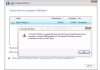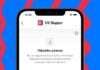Дізнатися, які кращі засіб видалення шкідливих програм існують, не так складно.
За відповідним запитом в Інтернеті легко знаходяться програми, що дозволяють усунути неполадки на комп’ютері, пов’язані з зараженням вірусом.
Таке програмне забезпечення зазвичай розповсюджується безкоштовно або умовно безкоштовно.
Хоча в його можливості входить швидкий пошук і гарантоване видалення шкідливого коду і настирливої реклами, з якими не завжди можуть впоратися відомі (і, найчастіше, платні) антивіруси.
Зміст:
Зміст
Вбудоване засіб Windows 10
Перший спосіб позбутися від шкідливих додатків, яким варто скористатися звичайному користувачеві Windows 10, передбачає запуск вже вбудованої утиліти Microsoft Malicious Software Removal Tool.
Іноді вона спрацьовує автоматично, але, якщо зараження вірусом вже сталося, інструмент запускається вручну.
Знайти MMSRT можна в папці System32 системного диска, розташованої в каталозі System32.
Ефективність застосування не надто висока, але не менше половини проблем буде вирішено.
До речі, якщо ви зіткнулися з проблемою синього екрану — читайте наш матеріал Як виправити помилку файлу windows/system32/dllhal.dll: Синій екран смерті.
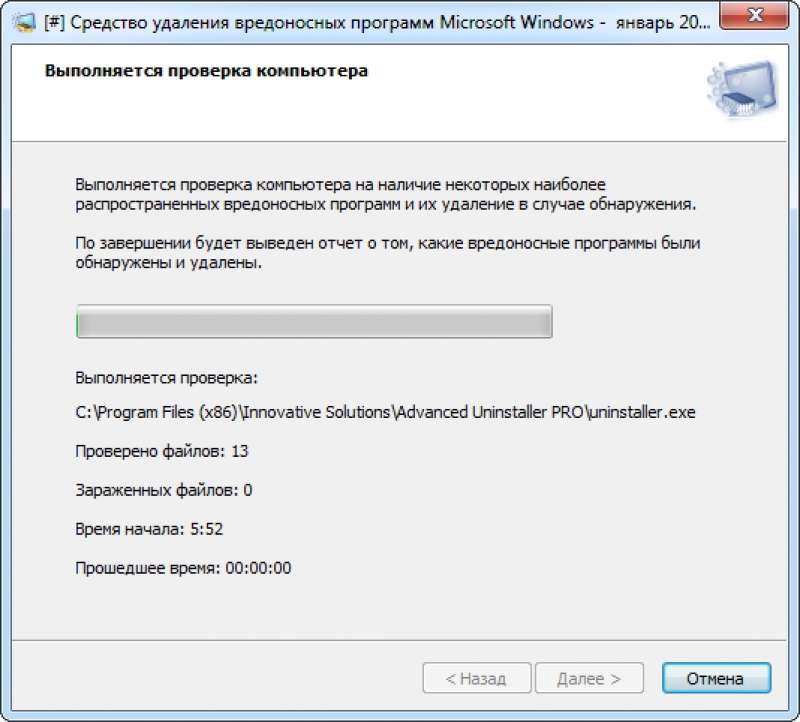
Рис. 1. Засіб видалення шкідливих програм в Windows 10.
До переваг використання засобу відносяться:
- російськомовний інтерфейс;
- інтуїтивно зрозуміле управління;
- відсутність необхідності у завантаженні додаткового програмного забезпечення.
Серед недоліків програми – тривалий час сканування і невисока ефективність.
А завантажити його можна не тільки для Віндовс 10, але і для 7-ї і 8-ї версії операційної системи. Оновлення під номером KB890830 має розмір всього 52,8 Мб.
Швидкий і безкоштовний AdwCleaner
Однією з найбільш відомих і ефективних програм, що дозволяють видалити небажані програми з комп’ютера, є AdwCleaner.
До плюсів його використання відносять роботу російською мовою, відсутність необхідності в установці на комп’ютер і постійно виходять оновлення, що підвищують якість перевірки системи.
Крім того, завершивши перевірку, AdwCleaner видає користувачеві кілька рекомендацій з приводу профілактики зараження шкідливим кодом.
А для запуску утиліти потрібно всього лише натиснути кнопку початку сканування, а, ознайомившись з результатами, виставити налаштування і вибрати видаляються відомості.
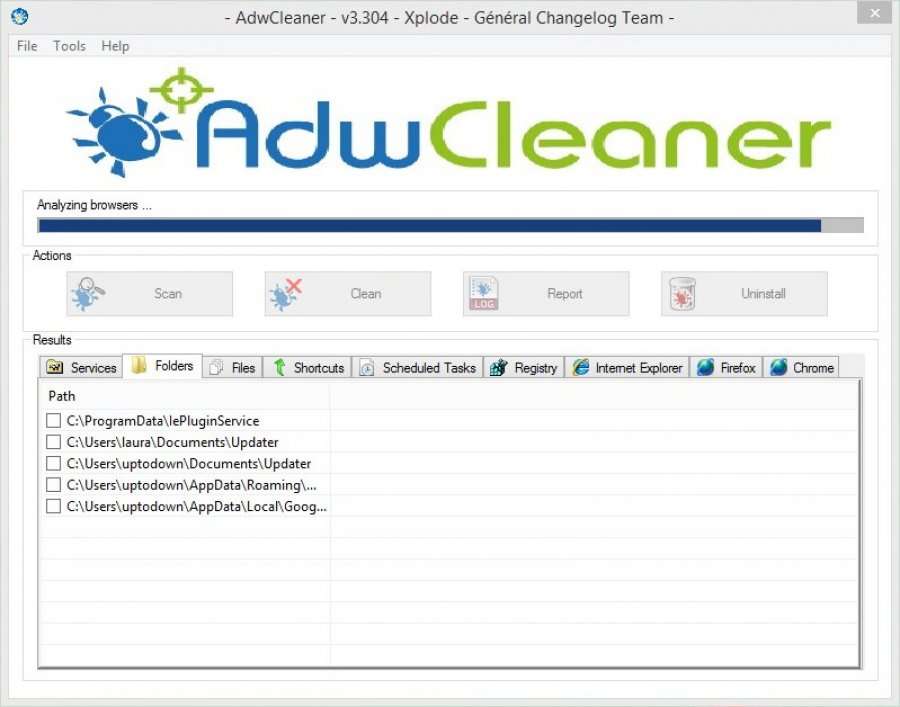
Рис. 2. Пошук шкідливого коду з допомогою утиліти AdwCleaner.
Особливість роботи програми – у процесі сканування іноді виникає необхідність перезавантажити комп’ютер.
А після завершення роботи на екран виводиться звіт, який можна зберегти у вигляді текстового файлу.
Помічник у боротьбі з розширеннями Malwarebytes Anti-Malware Free
Програма Anti-Malware являє собою одне з найбільш популярних рішень для боротьби з що вже потрапили на комп’ютер шкідливим кодом.
Завантажити її можна на офіційному сайті розробників у двох варіантах.
Перший – безкоштовний додаток Anti-Malware, яким можна користуватися без обмежень, періодично оновлюючи базу даних з вірусами і небажаним програмним забезпеченням.
В його можливості входить тільки ручна перевірка системи.
Другий варіант, Anti-Malware Premium, платний. Проте його використання допомагає перевіряти Windows в автоматичному режимі.
Обидві версії утиліти ефективно справляються з усуненням проблем, а перевірка навіть досить великого обсягу даних зазвичай не займає більше години.
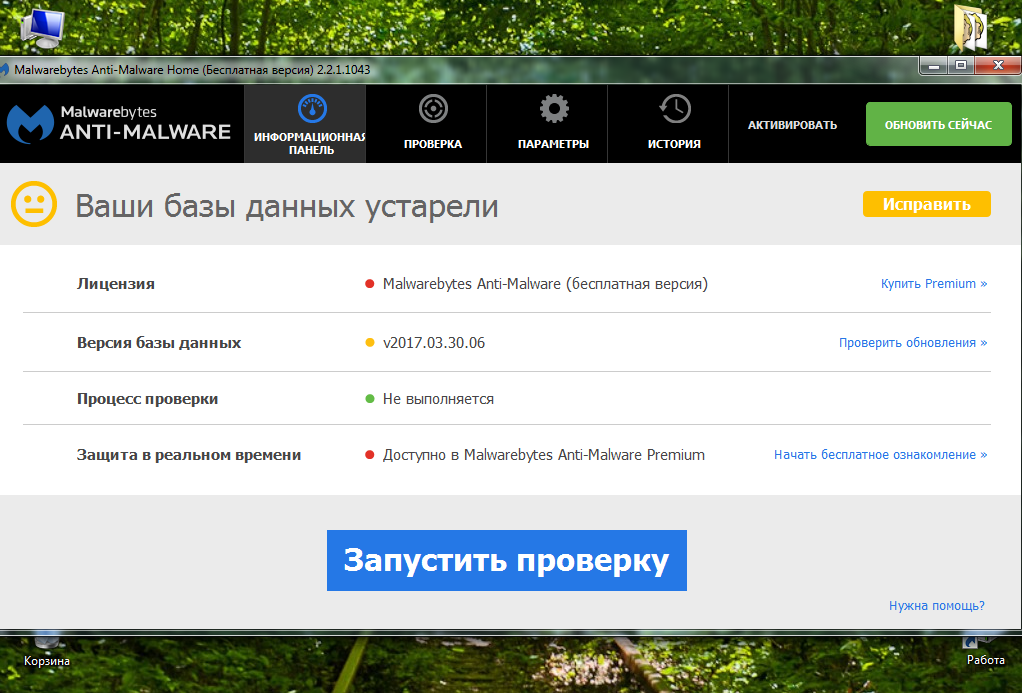
Рис. 3. Головне вікно програми Kaspersky Anti-Malware
Простий, але ефективний засіб Junkware Removal Tool
Додаток Junkware Removal Tool і видаляє небажане, і небажані розширення, що встановилися в браузерах без відома користувача.
І, хоча програма не захищає комп’ютер від зараження вірусами, серед її можливостей – швидке і ефективне знищення шкідливого коду, виявленого при ручному запуску.
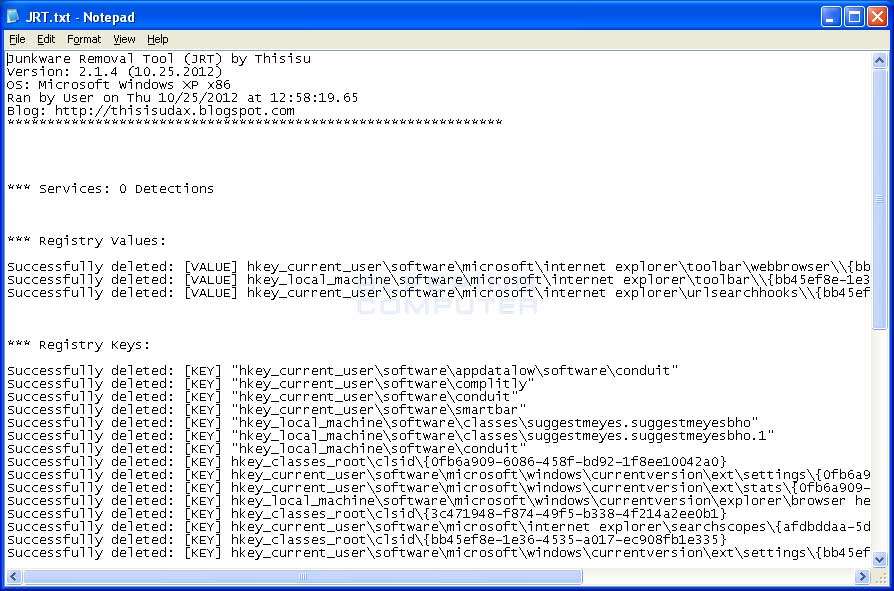
Рис. 4. Звіт про роботу утиліти Junkware Removal Tool.
Робота утиліти супроводжується створенням точки відновлення системи.
А в процесі сканування відбувається автоматичне виправлення неполадок і видалення вірусних програм.
Перевірка завершується створенням докладного звіту про знайдених проблеми та їх вирішення.
Читайте також:
Огляд: Кращий антивірус для Android
Краща утиліта для видалення вірусів на думку користувачів
Як прискорити роботу комп’ютера: Поради щодо оптимізації
CrowdIsnpect – пошук небажаних процесів в системі
Шкідливі програми можна виявити і по запущеним у системі процесів.
На цьому заснований принцип дії утиліти CrowdInspect, яка в процесі роботи сканує список автозавантаження і працюючі на даний момент служби.
З допомогою постійно оновлюється бази вірусів і небажаного ПЗ, програма збирає інформацію про процеси і порівнює її зі списком потенційних загроз.
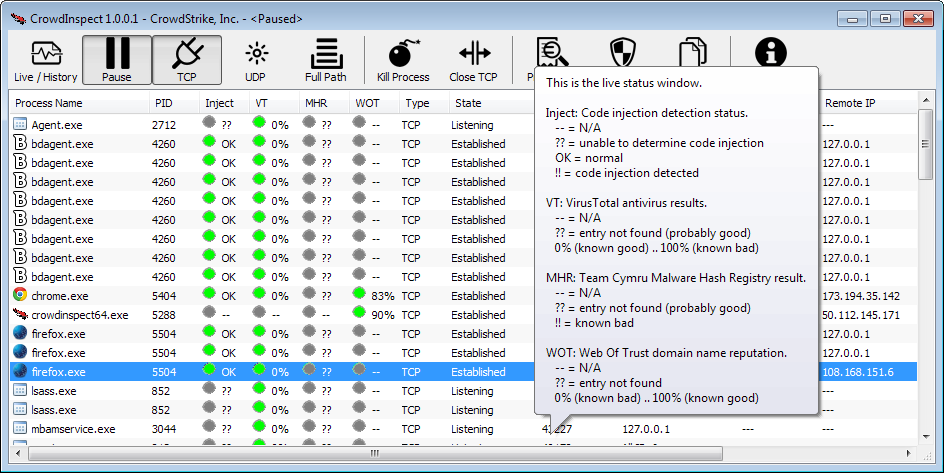
Рис. 5. Аналіз процесів Windows за допомогою утиліти CrowdInspect.
Одним з результатів перевірки системи CrowdInspect стає видача на екран списку мережевих з’єднань і IP-адрес, а також репутації сайтів, яким вони належать.
Хоча розібратися з більшою частиною цієї інформації можуть лише просунуті користувачі.
Іншим бажано вибирати для видалення шкідливого коду утиліти, автоматично усувають проблеми.
Умовно безкоштовна утиліта Zemana AntiMalware
По ефективності боротьби з вірусами і небажаними розширеннями додаток Zemana AntiMalware не поступається не тільки іншим безкоштовним утилітам, але навіть платним версіями деяких відомих антивірусів.
До достоїнств програми відносять можливість хмарного пошуку, зрозумілий російськомовний інтерфейс і захист системи в реальному часі.
У платній версії Premium переваг ще більше.
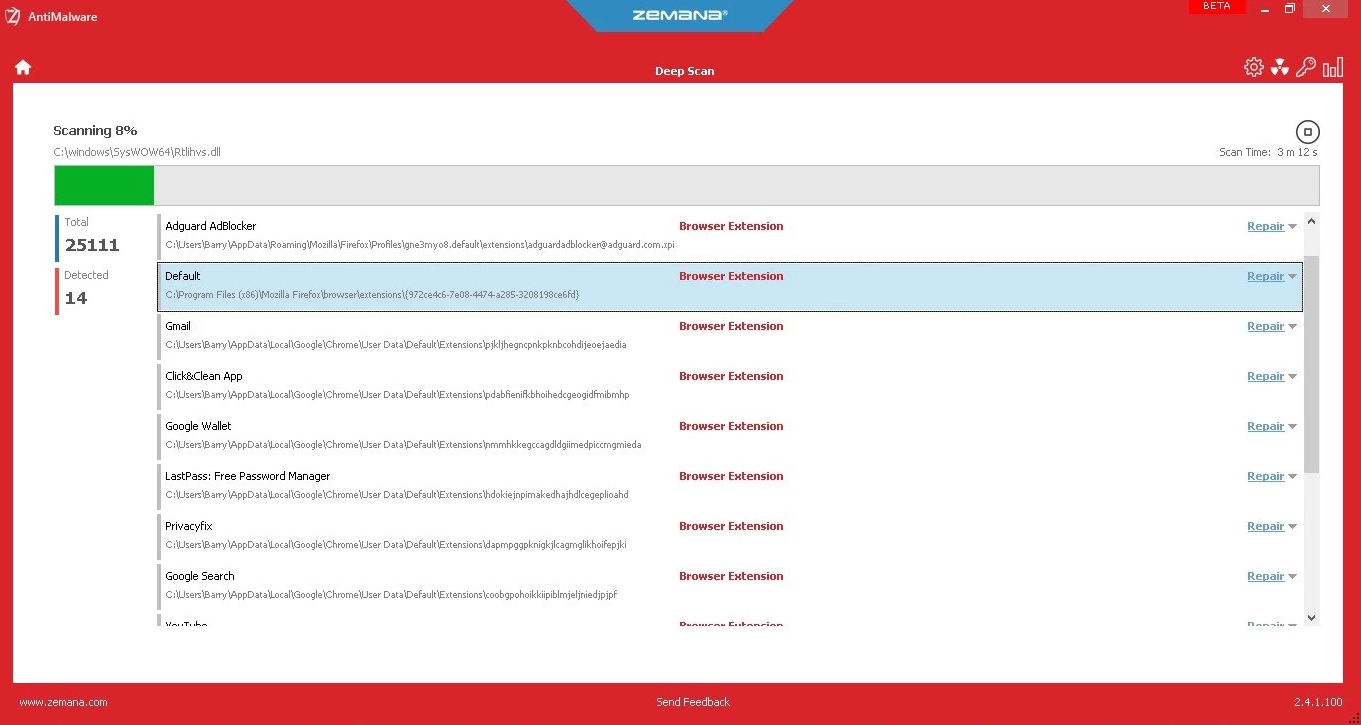
Рис. 6. Пошук шкідливих програм утилітою Zemana AntiMalware.
Zemana непогано справляється з видаленням плагінів в браузерах, наявність яких часто призводить до появи спливаючих рекламних повідомлень.
Хоча для запуску пошуку розширень налаштування програми доведеться змінити, перейшовши в розділ «Додатково».
А до мінусів утиліти можна віднести умовно безкоштовне розповсюдження – через 15 днів за її використання доведеться заплатити.
Хоча зазвичай для швидкого сканування комп’ютера користувачеві досить і декількох годин, після чого додаток видаляється.
HitmanPro – максимальна ефективність при видаленні плагінів
Використання програми HitmanPro вважається одним з кращих і швидких варіантів видалення шкідливих програм.
Її недоліком є необхідність заплатити за використання після 30-денного безкоштовного періоду.
Втім, цього місяця має з лишком вистачити для ефективного видалення всіх шкідливих додатків.
А для того щоб при наступному використанні утиліта не повідомила про завершення роботи пробної версії, достатньо видалити її і встановити заново, попередньо очистивши реєстр від всіх слідів HitmanPro.
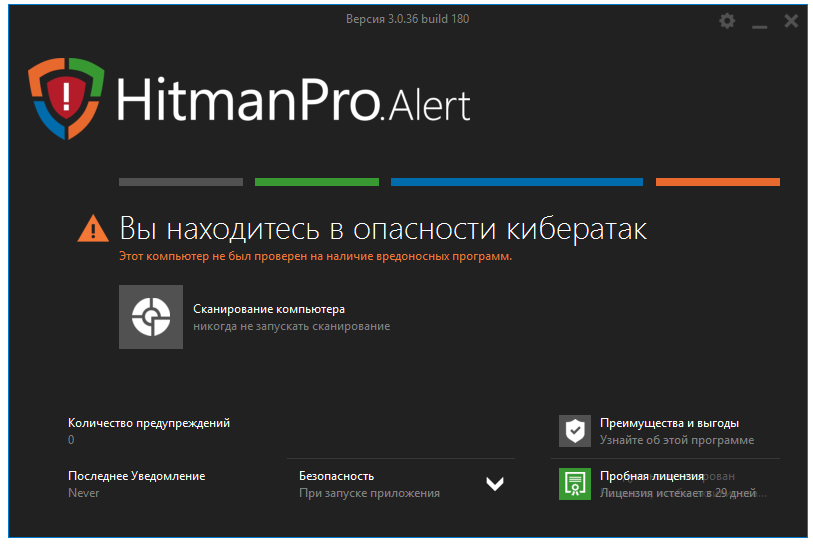
Рис. 7. Робота утиліти HitmanPro.
Програма ефективно видаляє більшість поширених вірусів. А при перевірці браузерів знаходить і усуває проблеми з сторонніми розширеннями.
Після завершення сканування користувачеві пропонується ознайомитися зі списком виявлених проблем.
І, якщо якийсь із зазначених файлів не є небезпечним, на думку користувача, його можна видалити з карантину.
Spybot Search & Destroy – підвищення безпеки ПК
За допомогою програми Spybot Search & Destroy можна не тільки позбутися від шкідливих програм, але і додатково поліпшити безпеку свого ПК – навіть якщо на ньому вже встановлений антивірус.
Деякі рішення щодо посилення захисту системи пропонує безкоштовна версія утиліти, для використання інших доведеться придбати платну версію. Зручність роботи з додатком збільшується завдяки російськомовного інтерфейсу і можливості періодично оновлювати базу даних вірусів і небажаних програм.
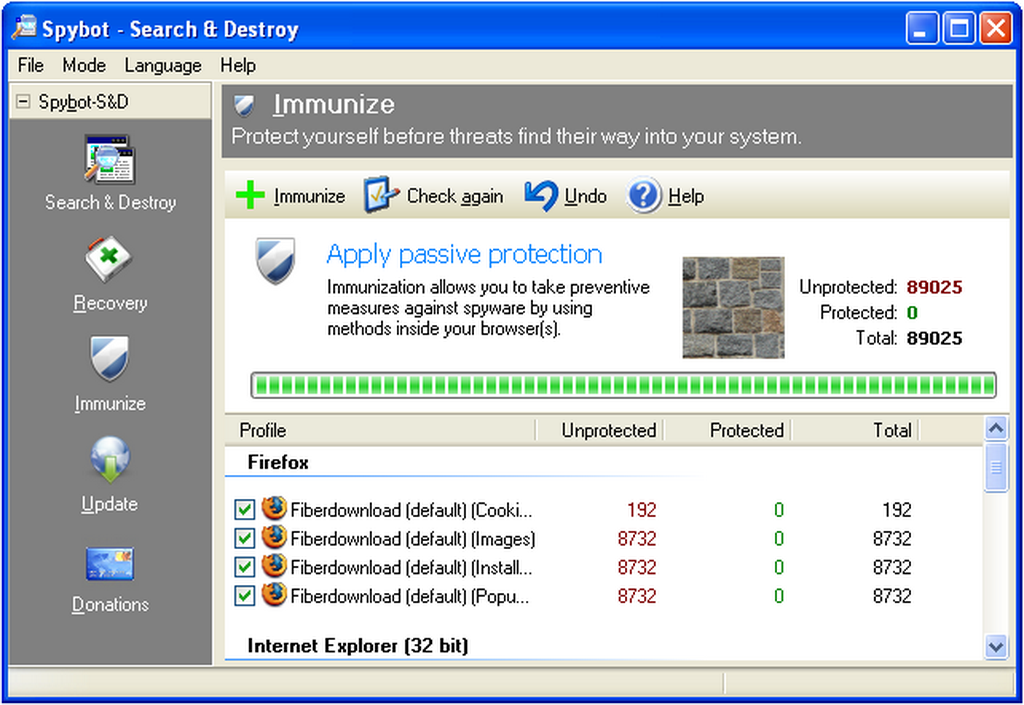
Рис. 8. Spybot Search & Destroy – пошук, усунення та профілактика проблем.
Spybot здатний контролювати зміни реєстру і системної інформації, завдяки чому не тільки вирішує вже виниклі проблеми, але й забезпечує профілактику можливих неполадок.
Крім того, всі зміни, які внесла утиліта, можна скасувати – іноді це допомагає уникнути збоїв в роботі Windows, коли разом з вірусом видаляється корисний файл.
Вам це може бути цікаво:
Антивірус для Windows 10: огляд кращих програм
Як встановити Аваст безкоштовно — Керівництво та поради з використання
Як прибрати рекламу в браузерах Яндекс, Chrome, Opera?
Як видалити банер з комп’ютера самостійно?
Самий потужний, але повільний Dr.Web CureIt!
Найпотужнішою і результативною утилітою можна назвати Dr.Web CureIt!, до переваг якої можна віднести можливість безкоштовного використання.
Завантаживши останню версію програми (розмір якої перевищує 100 Мб) і запустивши її на комп’ютері, через кілька годин можна отримати і звіт про виконану роботу, і на 99,9% очищену від вірусів систему.
Саме CureIt рекомендує використовувати техпідтримка деяких провайдерів Інтернету. Недолік у додатку всього один – скористатися ним вийде всього один раз.
Через кілька годин після скачування виходить чергове оновлення, а старе припиняє роботу.
До переваг утиліти відносять не тільки високий рівень ефективності пошуку шкідливих програм, але і можливість скачати її заново.
Після повторного скачування з офіційного сайту виробника програму знову готовий до виявлення вірусів.
При цьому бази даних вже оновлені, і ефективність пошуку зростає.
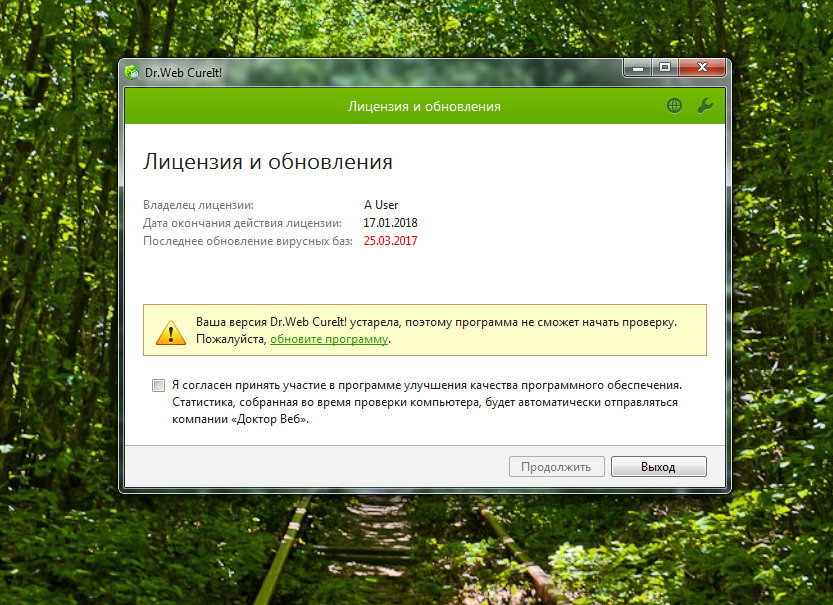
Рис. 9. Повідомлення про необхідність оновлення утиліти Curelt.
Рішення проблем з браузерами
В процесі видалення вірусів слід звернути увагу і на ярлики браузерів – нерідко саме вони є джерелом проблеми.
Шкідливий код прописується у властивостях ярлика і змінює спосіб запуску:
- іноді при вході в Інтернет користувач потрапляє не на головну сторінку, а на інший сайт – найчастіше фішингових або рекламує якісь послуги;
- разом із запуском браузера може встановлюватися сторонній плагін, змінює пошукову систему, головну сторінку і параметри роботи в мережі.
Вирішити проблему можна вручну, перевіривши ярлики браузерів. Але краще всього зробити це за допомогою таких утиліт як Shortcut Scanner.
Безкоштовний додаток перевіряє логічні та зовнішні диски на наявність небажаних програм, виявляючи і підозрілі або непрацюючі ярлики.
Перевага використання цього засобу – безкоштовне розповсюдження і робота на будь-яких сучасних системах Windows (XP до 10-ї), недолік – відсутність російськомовної версії.
Якщо небажаний плагін вже автоматично встановився в браузері, видалити його можна через меню розширень в налаштуваннях.
Інакше замість переходу на вибрані сторінки на екрані будуть з’являтися рекламні оголошення і сторонні ресурси.
Найчастіше така проблема виникає у користувачів, які вже встановили значну кількість розширень, і не помічають 1-2 зайвих.
Якщо плагінів практично немає, помітити новий і вжити заходів щодо його відключення простіше.
А при відсутності впевненості в тому, що доповнення насправді шкідливе, допоможуть спеціальні утиліти, розроблені для конкретних браузерів.
Для Google Chrome офіційні розробники створили утиліту під назвою «Інструмент очищення».
Вона автоматично перевіряє наявність вбудованого шкідливого коду при кожному запуску браузера.
При виявленні проблеми плагін відключається разом з іншими розширеннями.
Після цього користувач може відновити потрібні йому доповнення вручну.
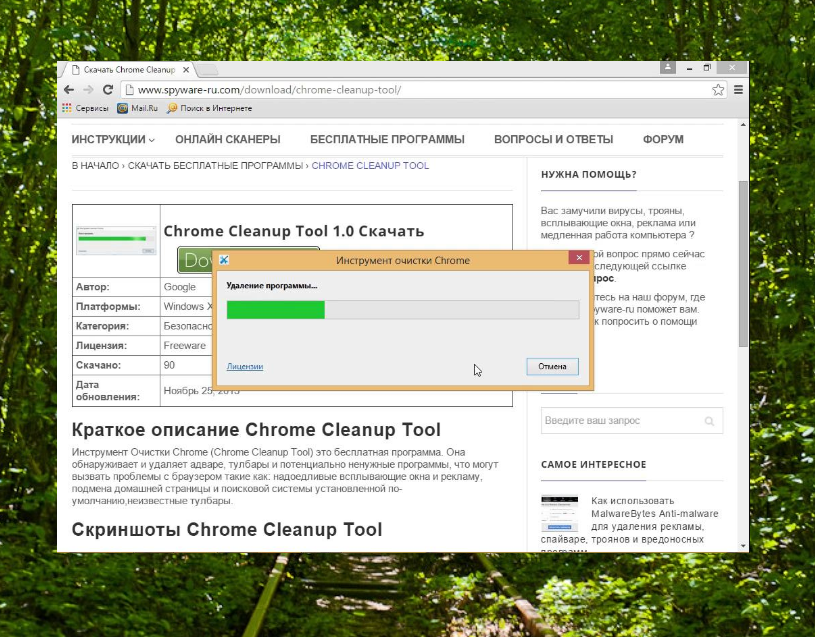
Рис. 11. Пошук шкідливого коду Інструментом очищення Chrome.
Для Mozilla Firefox і стандартного для старих версій Windows браузера Internet Explorer існує безкоштовний додаток Avast Browser Cleanup.
Утиліта в автоматичному режимі проводить сканування двох браузерів (за наявності їх у системі), а в якості результату видає перелік підозрілих плагінів.
Антивірусну програму можна завантажити з офіційного сайту виробника.
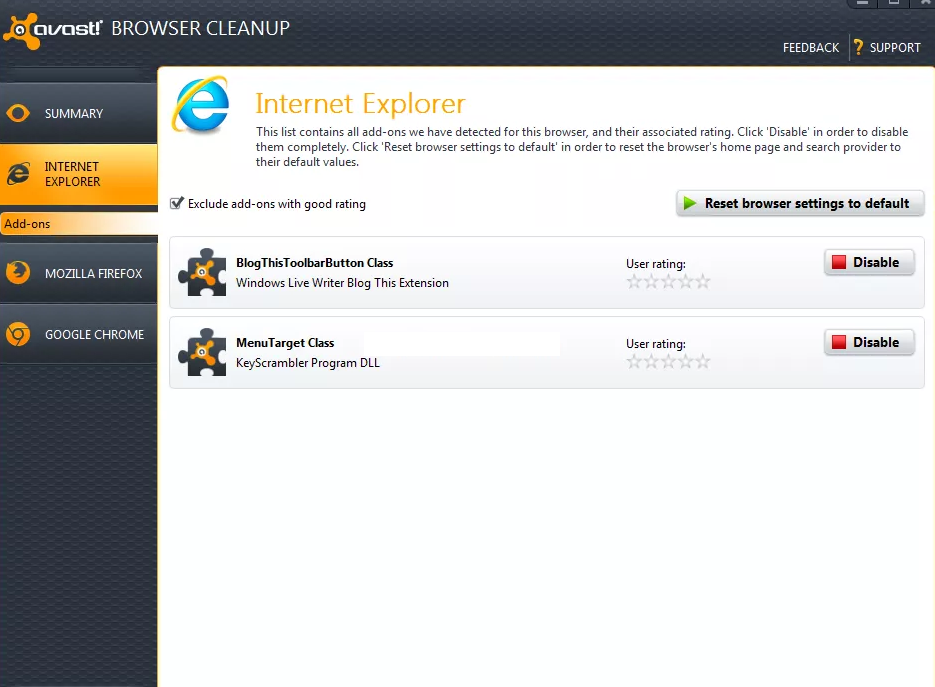
Рис. 12. Очищення браузера від шкідливого коду з допомогою Avast Browser Cleanup.
Аналогічні по функціональності і такі ж безкоштовні утиліти випускають і інші компанії. Причому, для різних браузерів і з широким асортиментом можливостей.
Деякі програми забезпечують ще й ефективний захист у реальному часі – правда, у більшості з них така можливість платна.
Читайте також:
Топ браузерів 2017 року: кращі програми для роботи в інтернеті
Браузер не відкриває сторінки: Способи розв’язання проблеми
Як зробити Google (Гугл) стартовою сторінкою у різних браузерах
Як встановити Opera, Firefox, Yandex, Chrome, Explorer браузером за замовчуванням?
Висновки
Використання додатків, видаляють небажане програмне забезпечення, не позбавляє від необхідності встановлення антивірусів.
Кожна програма виконує свої завдання. Антивірусні утиліти захищають систему практично постійно, і запобігають зараженню файлів.
А додатка для усунення вже з’явилися проблем потрібні, в основному, після того як антивірус виявився неефективним.
Використання відразу двох варіантів – встановлених і періодично запускаються утиліт – забезпечить максимальну ефективність захисту.
Хоча для того, щоб комп’ютер знаходився в ще більшій безпеці, бажано:
- виконувати рекомендації антивірусних утиліт, що видають попередження при вході на підозрілі ресурси;
- перевіряти антивірусом завантажені або записані з зовнішнього носія файли, походження яких невідоме (наприклад, стягуються не з офіційного сайту, а з сторонньої веб-сторінки);
- встановити в налаштуваннях антивіруса автоматичне оновлення баз даних вірусів і не рідше одного разу в тиждень запускати додаток вручну.
Профілактика зараження комп’ютера вірусами та іншими видами шкідливого коду зменшить ймовірність появи проблем.
Хоча 100%-ної захисту не забезпечують ні Curelt!, ні навіть платний антивірус.
Кращі засіб видалення шкідливих програм
Почати варто з того, що шкідливі програми в даному контексті (Malware) — не цілком віруси, це, швидше, програми проявляють небажану активність на комп’ютері, що встановлюються без відома користувачів і, до всього іншого, їх складно видалити.
Чистимо Windows від шпигунських і шкідливих програм і файлів
У цьому відео я розповім як очистити ваш комп’ютер на операційній системі Windows від шпигунських і шкідливих програм і файлів, а так само як звільнити місце на жеском диск від тимчасових файлів і як почистити кеш. Буде зроблено огляд трьох безкоштовних утиліт